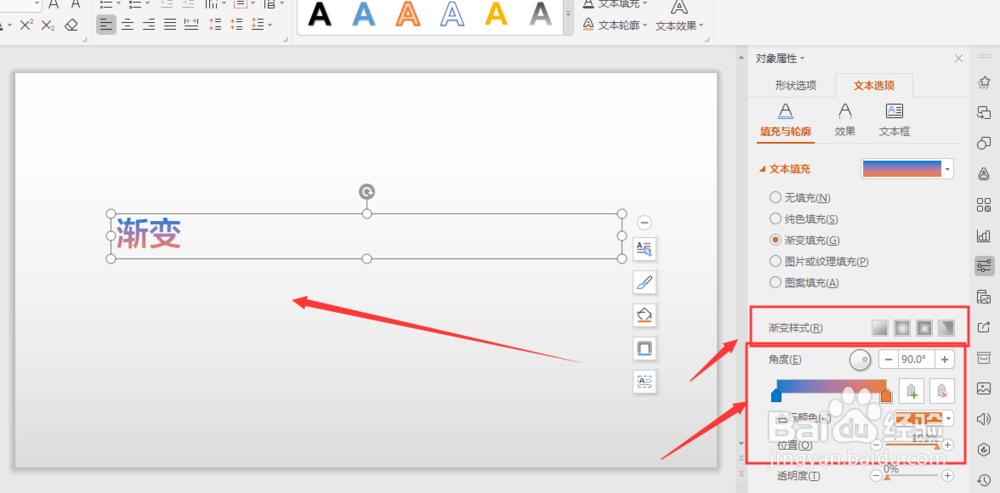1、打开幻灯片文件,然后输入文字
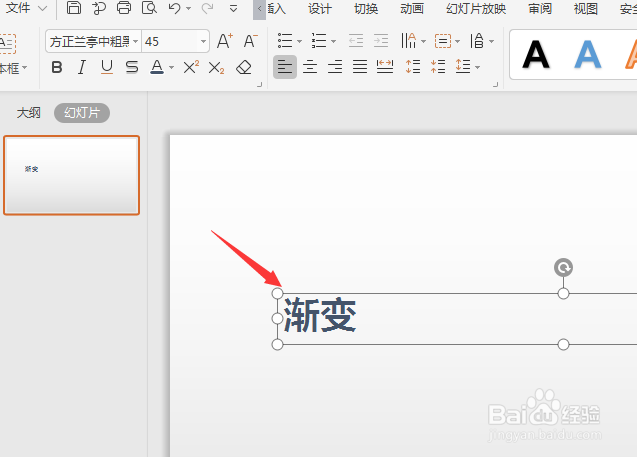
2、选中文字后,打开右侧工具栏中的【对象属性】
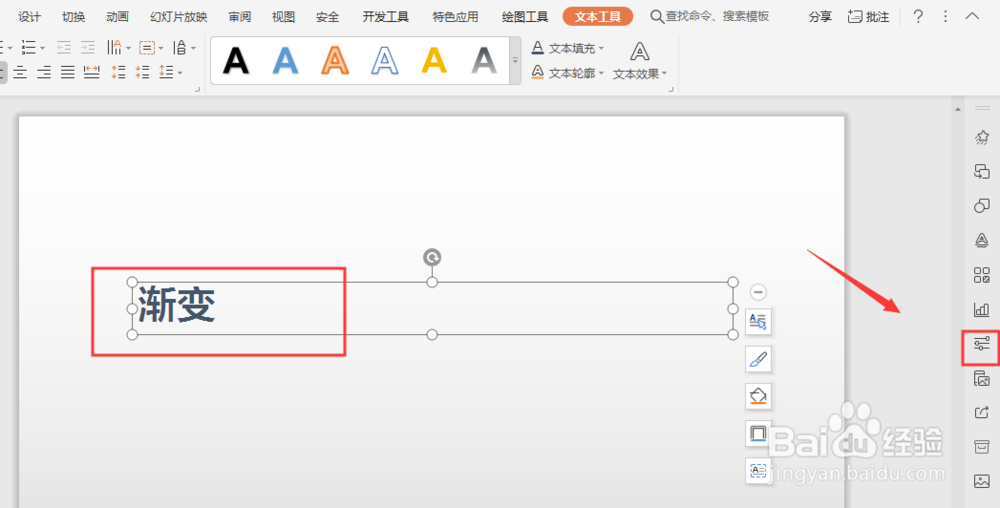
3、在属性面板中选择【文本选项】
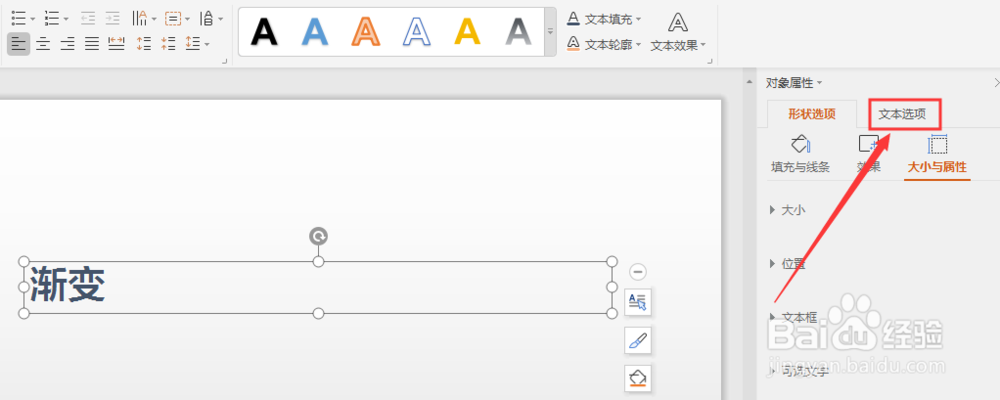
4、然后打开填充轮廓选线光缆,打开文字填充属性
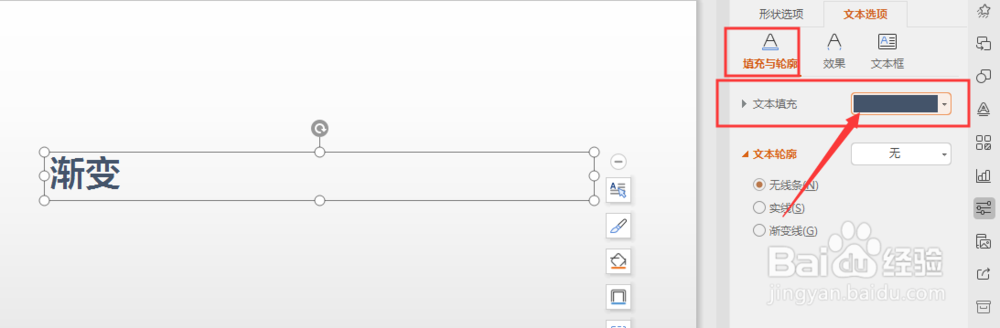
5、选择其中的渐变填充选项,如图所示
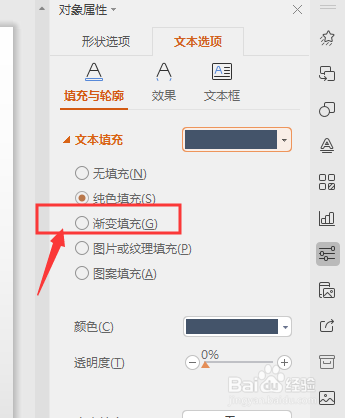
6、然后在渐变面板中,调节渐变颜色以及样式等属性,得到如图渐变文字效果
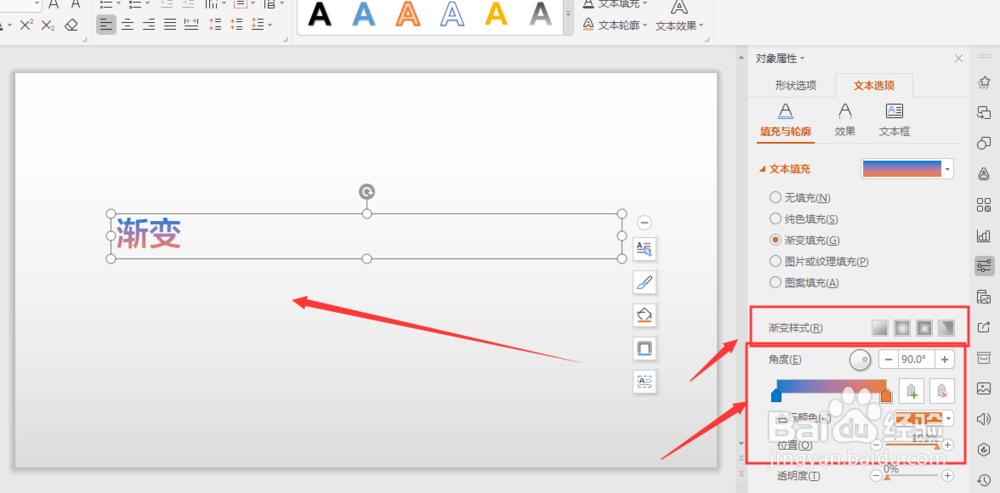
时间:2024-10-22 01:24:32
1、打开幻灯片文件,然后输入文字
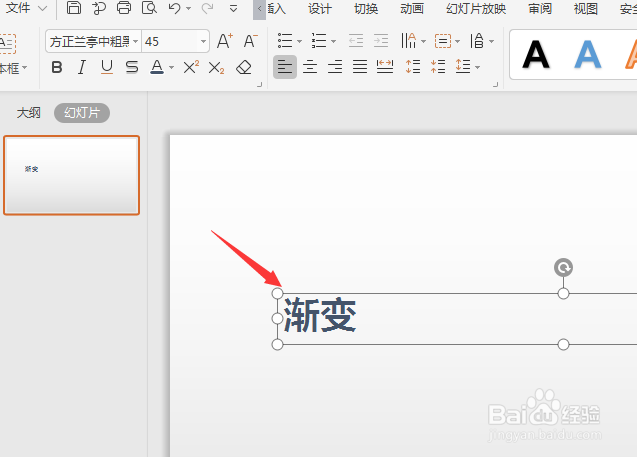
2、选中文字后,打开右侧工具栏中的【对象属性】
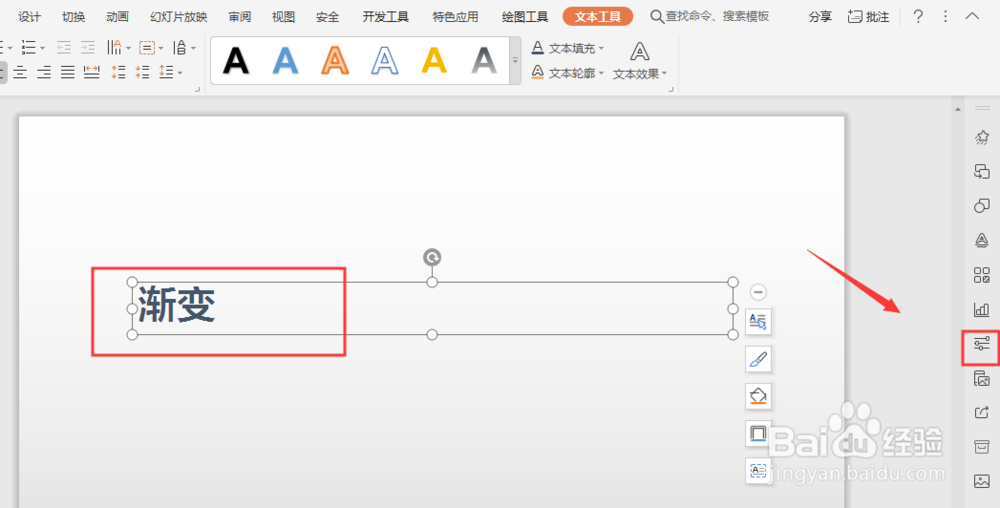
3、在属性面板中选择【文本选项】
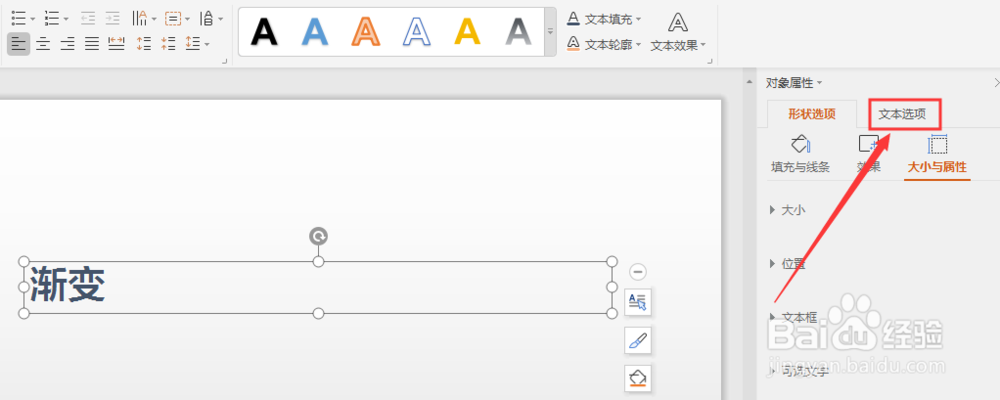
4、然后打开填充轮廓选线光缆,打开文字填充属性
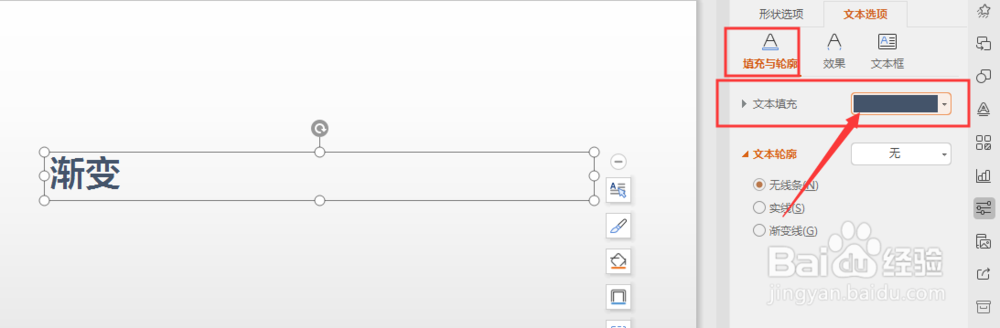
5、选择其中的渐变填充选项,如图所示
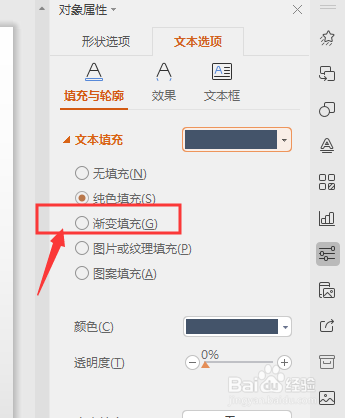
6、然后在渐变面板中,调节渐变颜色以及样式等属性,得到如图渐变文字效果